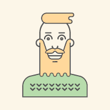| Модератор форума: k©קaso√® |
| Форум - gamer-mods Fallout 4 Fallout 4 - Плагины и моды Установка модов для Fallout 4 (Как правильно устанавливать моды) |
| Установка модов для Fallout 4 |
15.05.2016 в 20:30:30, сообщение № 1
Как включить установку модов для Fallout 4: (есть 3 способа)
Способ №1: установка через менеджеры модов NMM, MO2, Vortex: 1. Скачайте и установите менеджер модов: Nexus Mod Manager или МО2 или Vortex 2. Идём по пути "Мои документы/My Games/Fallout 4". В этой папке будет два файла Fallout4.ini и Fallout4Prefs.ini 3. 1 Открыть файл Fallout4.ini, смотрите раздел [Archive]и строчку sResourceDataDirsFinal=STRINGS\ , она должна быть именно такой, после STRINGS\ ничего не должно больше быть. 3. 2 Открыть файл Fallout4Prefs.ini ищем строку [Launcher]. Непосредственно под ней должна быть строка: (если нету, то добавьте) [Launcher]. без точки bEnableFileSelection=1 4. Сохранить и закрыть документ 5. Открыть файл Fallout4Custom.ini, если такого нет, то создайте текстовый документ с названием Fallout4Custom, измените расширение txt на ini. (если недоступно расширение или изменение расширения, то гуглите как включить возможность менять расширение файла). Должен получится файл Fallout4Custom.ini (а не Fallout4Custom.ini.txt). 6. Добавьте в него следующие строки. Тоже самое нужно сделать если вы пользуетесь менеджером Mod Organizer 2, только такой файл нужно сделать в папке куда установлен MO2, смотрите папку profiles/Default или свое имя/fallout4custom.ini и дописать также [Archive]. (без точки) bInvalidateOlderFiles=1 (в старой версии игры 1.10.163), в новой версии игры 1.10.984 этой строчки нет sResourceDataDirsFinal= (в старой версии игры 1.10.163) или sResourceDataDirsFinal=STRINGS\ (в новой версии игры 1.10.984) 7. Сохранить и закрыть документ. 8. Всё, вы готовы, чтобы устанавливать моды. Способ №2: активация модов непосредственно в самой игре (начиная с патча 1.5, добавлена официальная поддержка модов): 1. Вам нужно обязательно иметь регистрацию и аккаунт на сайте bethesda 2. Далее уже просто скачиваете моды с Нексуса или с сайтов, устанавливаете моды согласно описанию установки, у нас на сайте например в каждом описании мода есть описание установки. 3. Далее запускаем игру, в меню игры заходим в раздел "Модификации", вам предложат ввести логин и пароль (это данные от вашего аккаунта на сайте bethesda), выбираем опцию "Порядок загрузки" и у вас покажется весь список ваших установленных модов, активируйте их если галочки сняты и также можете отсортировать порядок esp. файлов. 4. Всё, можете играть.     Способ №3: ручная установка модов (если вы не любите менеджеры модов и не пользуетесь активацией модов в самой игре): 1. Идём по пути "Мои документы/My Games/Fallout 4". В этой папке будет несколько файлов .ini 2. Открыть файл Fallout4Prefs.ini ищем строку [Launcher]. Непосредственно под ней должна быть строка: (если нету, то добавьте) [Launcher]. (без точки) bEnableFileSelection=1 3. Сохранить и закрыть документ 4. Открыть файл Fallout4Custom.ini, если такого нет, то создайте текстовый документ с названием Fallout4Custom, измените расширение txt на ini. (если недоступно расширение или изменение расширения, то гуглите как включить возможность менять расширение файла). Должен получится файл Fallout4Custom.ini (а не Fallout4Custom.ini.txt). 5. Добавьте следующие строки [Archive]. (без точки) bInvalidateOlderFiles=1 sResourceDataDirsFinal= 6. Сохранить и закрыть документ. 7. Далее уже просто скачиваете моды с Нексуса или с сайтов, устанавливаете моды согласно описанию установки, у нас на сайте например в каждом описании мода есть описание установки. 8. После установки мода идём по пути/диск С/пользователи/своя учётка/App Data/Local/Fallout4/ plugins.txt (нажимаете правой кнопкой на этот файл и смотрим свойства. Снимаем галочку для чтения, закрываем и сохраняем). В файл plugins.txt вписываем все файлы от устанавливаемых модов и DLC, перед каждым esp. или .esm должна быть звёздочка. Например: # This file is used by Fallout4 to keep track of your downloaded content. # Please do not modify this file. *DLCRobot.esm *DLCworkshop01.esm *DLCCoast.esm *DLCworkshop02.esm *DLCworkshop03.esm *DLCNukaWorld.esm *Unofficial Fallout 4 Patch.esp *CBBE.esp *LooksMenu.esp *THBrows.esp *BuildableBurningCampfires.esp *SMC.esp 9. Сохраните файл и играйте. Дополнительно (не обязательно, это для ведения отчета логов): При установке модов требующих F4SE - В папке Data в игре создать папку F4SE, внутри папки F4SE создать текстовый файл f4se.ini - Открыть файл f4se.ini и просто добавить раздел [Interface]и ниже вставить строчку bEnableGFXLog=1, сохранить документ (не забудьте снять галочку только для чтения) [Interface]. (без точки) bEnableGFXLog=1 Дополнительная информация: 1. Доступ к контенту в разделах "Модификации" и "Creation Club" будет только в том случае, если компьютер подключен к интернету. В противном случае кнопки в меню будут серыми и неактивными, а в самой игре будет активна только кнопка "Модификации", но что-либо сделать со списком модов будет невозможно. Поэтому, для работы с модами через игровой менеджер, включаем интернет, запускаем игру и делаем что угодно со своим списком модов. Далее можно выйти из игры, отключить интернет и спокойно играть дальше без интернета. 2. Касательно файлов DLCList.txt и Plugins.txt в папке C:\Users\****\AppData\Local\Fallout4. файл DLCList.txt - вообще никогда не трогаем. файл Plugins.txt - этого файла просто не будет, если у вас не установлены моды. Моды из Creation Club не имеют отношения к данному файлу и их установка никак на нем не отражается. Часто спрашивают про мод Туннельных Змей из Creation Club с расширением .esm, так вот его тоже не нужно вносить в Plugins.txt. Также, в Plugins.txt не нужно вносить файлы .esm из официальных DLC. Перед именем файла установленного вами мода обязательно должен быть знак *. Как пример, Plugins.txt с усановленными Unofficial Fallout 4 Patch и CBBE, выглядит так: # This file is used by the game to keep track of your downloaded content. # Please do not modify this file. *Unofficial Fallout 4 Patch.esp *CBBE.esp Примечание модов из Creation Club: моды у которых имеется файл .esl устанавливать и активировать только через менеджеры модов MO2 или Vortex или Nexus Mod Manager 0.65.6 и выше. САМОЕ ВАЖНОЕ!!! * ЧТОБЫ НЕ БЫЛО ПРОБЛЕМ С МОДАМИ, ОБНОВЛЯЙТЕ ИГРУ ДО ПОСЛЕДНЕЙ АКТУАЛЬНОЙ ВЕРСИИ, ТАК КАК в CREATION KIT после последнего своего обновления (версия 1.10.162.0+), Bethesda изменили что то, поэтому многие моды которые созданы на последней версии Cretion Kit 1.10.162.0+ не будут работать в играх ниже версии 1.10.162.0+, учтите этот факт! * То есть, если у Вас версия игры ниже версии 1.10.162, а мод сделан в последней версии Cretion Kit 1.10.162.0+, мод не будет работать, и нужно изменить значение билда с 1.000 на 0.95000 и мод после этого будет работать с версией игры которая ниже 1.10.162.0+, смотрим скриншот как что изменять * В утилите FО4Edit открываем нужный файл .esp от мода который не работает, смотрим циферку и если цифра 1.000, меняем на 0.95000 и пересохраняем .esp Пример: 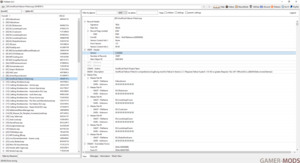 Видео-туториал как что делать: (спасибо DeRIPaL за видео) https://drive.google.com/file....sharing |
07.02.2020 в 22:13:44, сообщение № 121
divisionofjah,
Прочёл.Хочу прояснить ситуацию с менеджерами.Для тех,кто устанавливает много модов и постоянно их обновляет/меняет,NMM не подходит от слова совсем.Именно из-за его корявости приходится шаманить с установкой и удалением модов.Ведь все файлы он переписывает физически и при удалении модов все изменения остаются(что частенько требует переустановки изменённых модов и поиска и удаления вручную оставшихся файлов).Про LOOT я даже говорить не хочу. |
08.02.2020 в 13:21:09, сообщение № 122
Добрый день всем.
Фионыч, посоветуйте, пжл, какой менеджер модов оптимален? После переустановки системы начал восстанавливать игру. Был НММ, я сумел сохранить файл с порядком загрузки тех модов, что стояли на тот момент...Но с тех пор и игра и многие ключевые моды обновились, сами моды ставятся все по-разному...одни только вручную, другие через НММ с накатом поверх перевода, третьи - полная локализация....крч, винегрет...Да я еще на фолл76 слегка переключился))...в общем восстановление фоллы4а заглохло на данном этапе...Вот я и подумал, может, заодно освоить другой менеджер модов? Буду признателен за совет! |
04.04.2020 в 13:46:32, сообщение № 126
Добрый день. Нужна помощь с этим модом https://www.nexusmods.com/fallout4/mods/44004
Это план сим-поселения на острове с мостом к замку. Можно ли как-то оставить только мост, удалив строения из мода, и поставить этот мод вместе с модом https://www.nexusmods.com/fallout4/mods/35293 (мегатонна из фол3)? Возможно ли вообще каким-то образом выделить этот мост отдельно? 
|
12.04.2020 в 05:21:05, сообщение № 127
Привет господа и дамы, такой тупой у меня вопрос, можно ли как нибудь установить мод со скайрима на фаллоут 4? буду очень признателен за ответ) Сорри что не в тему форума.
|
12.04.2020 в 06:43:56, сообщение № 128
CherryPie86, вот здесь уже в тему.)
А из темы Ваши впечатления от игры вопрос удалён. По существу вопроса. В общем случае нет, нельзя. Мод должен быть портирован. Магию и драконов теоретически можно перенести в фо4, но это сложно. И главное, зачем? |
18.06.2020 в 15:24:45, сообщение № 130
Не помогает исправить проблему с Mod Configuration Menu. Всё как указанно сделал, но мод по прежнему выглядит $MOD_CONFIG.
|
18.06.2020 в 16:30:00, сообщение № 131
Если местный архив вызывает несварение, иди на нексус https://www.nexusmods.com/fallout4/mods/21497
Качай два файла и устанавливай (предполагаем, что игра и F4SE последней версии): Files -> Mod Configuration Menu 1.39 Files -> Miscellaneous files -> Russian Translation |
19.06.2020 в 03:24:39, сообщение № 132
Если местный архив вызывает несварение, иди на нексус https://www.nexusmods.com/fallout4/mods/21497Качай два файла и устанавливай (предполагаем, что игра и F4SE последней версии): Files -> Mod Configuration Menu 1.39 Files -> Miscellaneous files -> Russian Translation |
20.06.2020 в 12:10:24, сообщение № 134
Уже решил. Просто взял другой репак. От механиков.
|
24.06.2020 в 22:32:55, сообщение № 135
В первое сообщение, с указаниями правильного обеспечения работы модов с игрой, можно ещё добавить про способ подключения модов содержащих только архивы .ba2 (например звуки, текстуры), в том числе сделанные самостоятельно:
В файле Fallout4.ini добавить в раздел [Archive], в подразделе "sResourceIndexFileList=", в конце строки перечисления архивов, имя своего архива через запятую с пробелом. Пример с архивом с именем "CustomTextures.ba2": [Archive] sResourceIndexFileList=Fallout4 - Textures1.ba2, Fallout4 - Textures2.ba2, Fallout4 - Textures3.ba2, Fallout4 - Textures4.ba2, Fallout4 - Textures5.ba2, Fallout4 - Textures6.ba2, Fallout4 - Textures7.ba2, Fallout4 - Textures8.ba2, Fallout4 - Textures9.ba2, CustomTextures.ba2 То же самое сделать в Fallout4Custom.ini! Иначе не подключится. Сам архив нужно положить в папку Data игры. Самостоятельно сделать архив с текстурами очень просто. Скачать здесь Creation Kit для Fallout 4 (https://gamer-mods.ru/load/fallout_4/instrumentarij/creation_kit_dlja_fallout_4/129-1-0-4163) Переместить содержимое распакованного архива в корневую папку игры (НЕ в папку Data). По пути Fallout 4->Tools->Archive2-> * запустить Archive2.exe * в окне программы выбрать вверху "Archive"->"Settings" * в окне настроек настроить "Format"->"DDS" "Maximum Archive Size"->"1500" (вместо по умолчанию "17592186044415") * нажать "OK" * опять нажать "Archive", нажать "Add Files..." или "Add Folder..." и выбрать папку с текстурами. Важно соблюдать в папке с текстурами правильное именование папок, по нужному пути, чтобы их распознала игра или мод! Например - "textures"->"actors"->"character"->"basehumanfemale"->femalebody_d.dds * в главном окне выбрать "File"->"Save As..." и там дать название архива, например "CustomTextures" (без кавычек), нажать "Сохранить". Подождать окончания упаковки, закрыть программу Archive2.exe. Архив будет там, где выбирались файлы или папка. Если архив для определённого esp, или для пустого esp (чтобы так подключить работу своего архива с текстурами), то название создаваемого архива должно быть таким - "ИМЯ ESP - Textures.ba2"! Я не знаю как правильно делать архивы со скриптами, а с сетками (meshes) у меня получалось почти так же как и с текстурами, но при дополнительной настройке в "Archive"->"Settings" - "Compression" ставить в "None". Для архива с сетками (meshes) имя должно быть такого вида - "ИМЯ ESP - Main.ba2" (без кавычек). Для скриптов то же имя, так как они помещаются в один архив с сетками, но без точных знаний о скриптах не советуют их самостоятельно упаковывать в ba2. |
| |||